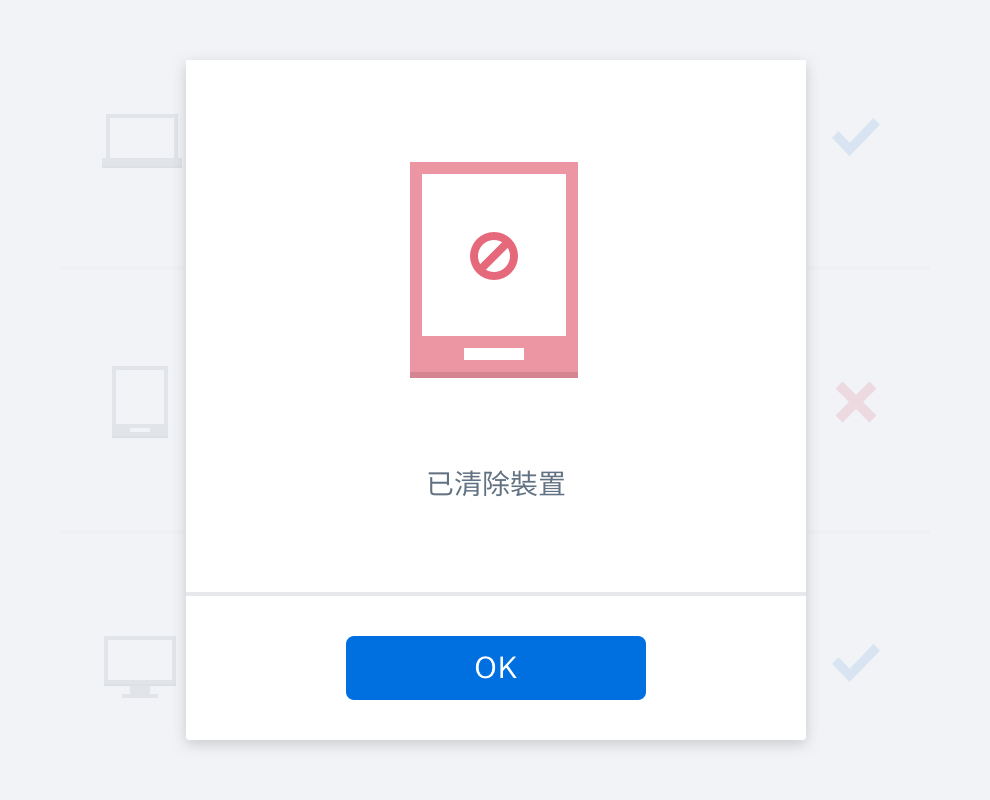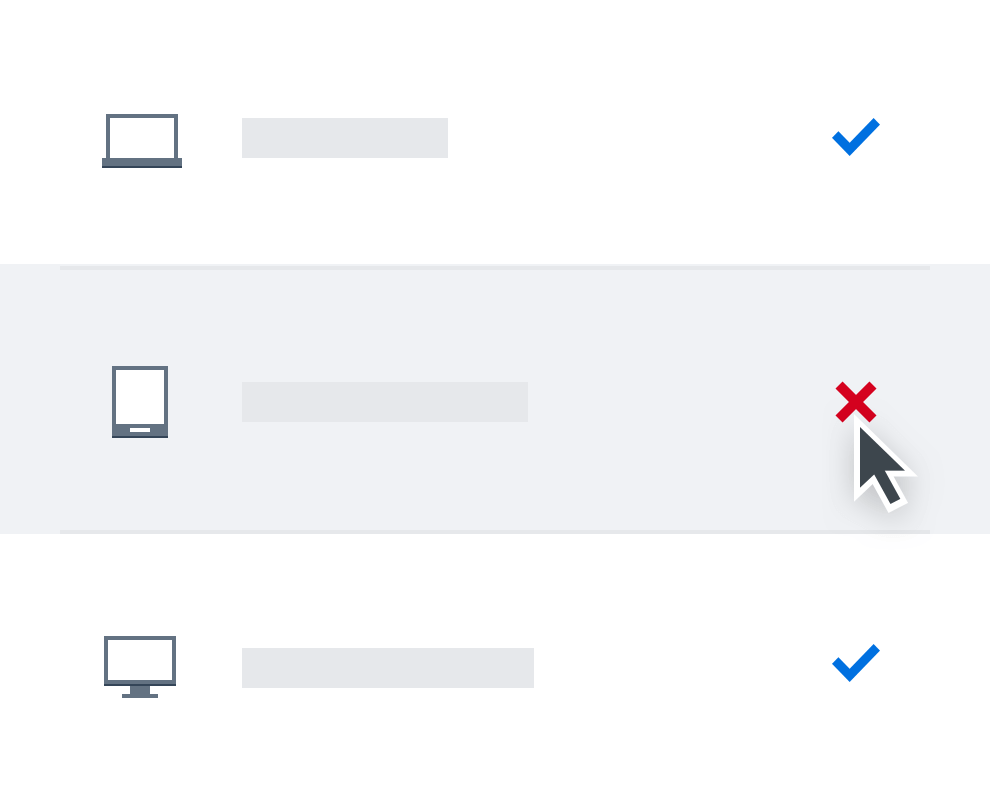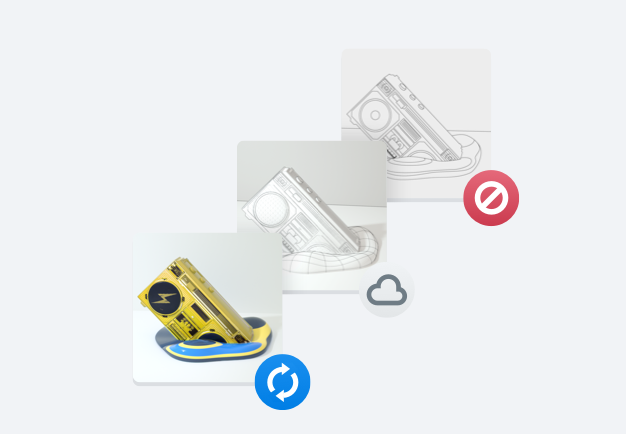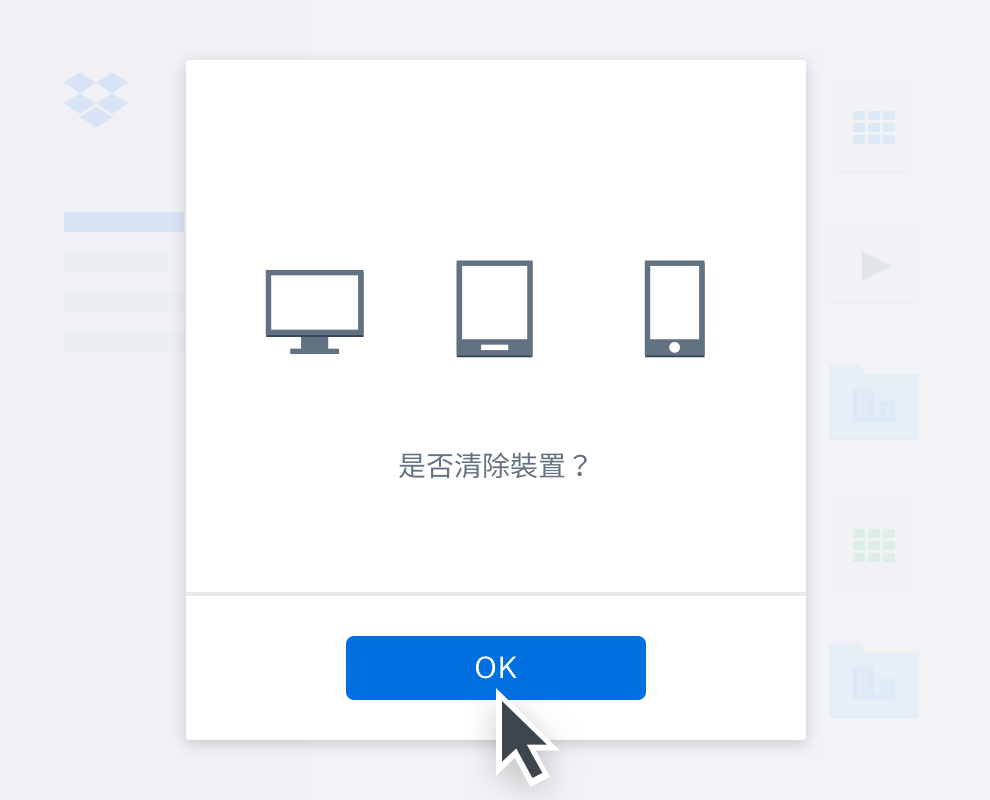
常見問題集
遠端清除是一項裝置管理安全功能,能夠讓您從遠端移除遺失或遭竊行動裝置或筆電上的資料。
Dropbox Plus、Professional 和工作團隊方案使用者可以從裝置或硬碟中的 Dropbox 資料夾刪除任何資料,確保敏感檔案在自己的掌控之中。
若要遠端清除 Dropbox 資料,只要登入您的 dropbox.com 帳戶,選擇要清除 Dropbox 資料的裝置即可。若您為 Dropbox Plus、Professional 或工作團隊方案使用者,可以在您的帳戶下一次上線時,從任何已連結裝置中刪除 Dropbox 資料夾。
團隊管理員也可以將特定團隊成員裝置中的檔案遠端清除。當有人退出工作團隊,或者裝置不慎遺失或遭竊,建議您採取這種做法。
使用 Dropbox 的遠端清除功能不會刪除您 Dropbox 帳戶中的檔案,只會從遺失或遭竊的裝置或硬碟中清除資料。
您的資料都依然會儲存在 dropbox.com 中,讓您隨時都能輕鬆將檔案同步至新裝置或硬碟。